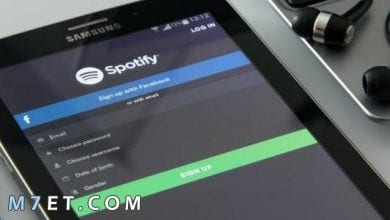كيفية تشغيل الايفون على التلفزيون
طريق متعددة لتوصيل الايفون على التلفزيون

هل تريد شغيل الايفون على التلفزيون الخاص بك؟ باستخدام كابل أو حتى لاسلكيًا، من السهل مشاهدة تطبيقات البث والموسيقى وحتى مشاهدة لقطات عطلتك على الشاشة الكبيرة.
معظمنا معتاد على مشاهدة الفيديو والاستماع إلى الموسيقى على أجهزة ايفون وآيباد. لكن هل تعلم أنه من السهل حقًا إرسال الفيديو والموسيقى من هاتفك إلى التلفزيون؟
تشغيل الايفون على التلفزيون باستخدام كابل HDMI
هناك العديد من الخيارات البسيطة، بدءًا من توصيل الكابل إلى إرسال الإشارات لاسلكيًا عبر تلفاز ذكي أو تلفاز آبل. هنا كيفية القيام بذلك.
قد تكون هذه أرخص طريقة لتشغيل الايفون على التلفزيون لاستخدام تطبيقاتك ومشاهدة المحتوى المفضل لديك على شاشة أكبر.
والخبر السار أنه يدعم أيضًا الصوت والفيديو – وهو أمر بسيط حقًا. إذا كان لديك جهاز ايباد فقد تكون هذه الطريقة مفيدة لك أيضًا – على الرغم من أنك قد تحتاج إلى نوع مختلف من المحولات (يُعرف أيضًا باسم الدونجل).
ماذا تحتاج؟
- كابل HDMI مع وصلة HDMI على الجانبين.
- محول Lightning Digital AV.
- تلفزيون بمنفذ HDMI.
عند شراء كابلات HDMI، هناك مجموعة كبيرة للاختيار من بينها.
فكر في ميزانيتك واهتماماتك والاستخدامات الأكثر شيوعًا. ضع في اعتبارك أيضًا أن الكابل سيحتاج إلى التشغيل من الجزء الخلفي من التلفزيون إلى جهاز ايفون – لذلك تأكد من شراء واحد طويل بما يكفي.
بالإضافة إلى ذلك، عند شراء أي كابلات، تأكد من أن نظام تشغيل ايفون لديك متوافقة مع الكابلات التي تختارها.
اقرأ أيضًا: اهم تطبيقات الايفون لعام 2025
كيفية تشغيل الايفون على التلفزيون بكابل HDMI ومحول Lightning
- قم بتوصيل أحد طرفي كابل HDMI بمنفذ HDMI على التلفزيون. ابحث عنه على جوانب التلفزيون وخلفه أيضًا. يجب أن يكون عليها ملصق HDMI – قم بتدوين الرقم.
- قم بتوصيل الطرف الآخر من كابل HDMI بمحول Lightning Digital AV.
- قم بتوصيل Lightning Digital AV بجهاز ايفون الخاص بك.
- قم بتشغيل التلفزيون، واستخدم جهاز التحكم عن بعد أو عناصر التحكم في التلفزيون للتبديل إلى منفذ HDMI الصحيح الذي قمت للتو بتوصيل الكابل به.
يجب أن تظهر الصورة والصوت من جهاز ايفون أو ايباد على الشاشة.
تشغيل الايفون على التلفزيون باستخدام كابل التوصيل
إذا كان لديك جهاز تلفزيون يسمح لك بتوصيل USB بهاتفك، فيمكنك الحصول على كابل توصيل وتشغيل به جانب HDMI واتصال USB وأيضًا جانب Lightning لجهاز ايفون الخاص بك.
بدلاً من الاضطرار إلى شراء كبلين مختلفين. لكن ضع في اعتبارك أن بعض كابلات HDMI لن تدعم الاشتراكات والتطبيقات المدفوعة.
كيفية تشغيل الايفون على التلفزيون باستخدام كابل التوصيل
- قم بتوصيل أحد جانبي كبل HDMI بمنفذ HDMI بالإضافة إلى جانب USB في التلفزيون. ابحث عن المنافذ التي عليها ملصق HDMI وUSB.
- قم بتوصيل جانب Lightning بجهاز ايفون الخاص بك.
- قم بتشغيل التلفزيون وابحث عن إدخال HDMI الذي اخترته.
- ابدأ في الاستمتاع بما هو موجود على هاتفك على جهاز التلفزيون.
تشغيل الايفون على التلفزيون الذكي
تحتوي بعض طرز التلفزيونات الذكية بالفعل على دعم ايفون مدمج – ابحث عن ميزة تسمى Airplay في مواصفات جهاز التلفزيون لديك.
بالنسبة لأجهزة التلفزيون التي لا تدعم Airplay، هناك تطبيقات محددة، اعتمادًا على العلامة التجارية لجهاز التلفزيون الخاص بك.
والتي تتيح لك عكس ما تراه على جهاز ايفون الخاص بك على جهاز التلفزيون. بهذه الطريقة يمكنك ممارسة الألعاب وبث اشتراكاتك المدفوعة على شاشة كبيرة.
ماذا تحتاج؟
- تلفزيون ذكي
- جهاز ايفون متوافق مع نظام تشغيل التلفزيون الذكي.
- تطبيق انعكاس (mirroring app).
اعتمادًا على العلامة التجارية لجهاز التلفزيون الذكي الخاص بك، قد يكون هناك تطبيق خاص بالعلامة التجارية لتدفق الصور ومقاطع الفيديو مباشرة من جهاز ايفون الخاص بك ويمكنك أيضًا استخدام التطبيق كجهاز تحكم عن بعد.
إذا لم يكن لديك تطبيق خاص بالتلفزيون، فإن تطبيق Nero Streaming Player يتيح لك عكس المحتوى الموجود في جهاز ايفون الخاص بك مباشرة إلى تلفزيونك الذكي.
كيفية تشغيل الايفون على التلفزيون الذكي الخاص بك
- قم بتنزيل التطبيق. في هذه الحالة نستخدم Nero Streaming Player كمثال.
- قم بتوصيل جهاز ايفون والتلفزيون الذكي الخاص بك بنفس اتصال واي فاي.
- اختر ما تريد بثه وحدد الزر الذي يتيح لك دفق محتوى معين من جهاز ايفون الخاص بك إلى جهاز التلفزيون.
اقرأ أيضًا: تعرف على اول جهاز ايفون | المواصفات والإمكانيات
تشغيل الايفون على التلفزيون باستخدام Apple TV أو Airplay
إذا كان لديك جهاز Apple TV، فيمكنك استخدام ميزاته لتشغيل الايفون على التلفزيون على الفور. يمكنك استخدام الخيارات لدفق الموسيقى والعروض التقديمية ومشاركة الصور على التلفزيون ومشاهدة مقاطع الفيديو والمزيد.
تحتوي بعض أجهزة التلفزيون الحديثة أيضًا على ميزة Airplay مضمنة، مما يعني أنه يمكنك الاتصال مباشرة باستخدام العملية أدناه.
ماذا تحتاج؟
- جهاز Apple TV أو تلفزيون متوافق مع Airplay.
- جهاز ايفون متوافق.
إذا كان جهاز ايفون الخاص بك متوافقًا، فما عليك سوى اتباع هذه التعليمات لتشغيل الايفون على التلفزيون بجهاز Apple TV الخاص بك.
كيفية تشغيل الايفون على التلفزيون باستخدام جهاز Apple TV
- قم بتوصيل جهاز الايفون وجهاز Apple TV بنفس شبكة واي فاي.
- بناءً على الإصدار الذي لديك، اسحب لأعلى أو لأسفل لعرض وفتح مركز التحكم. بالنسبة إلى أجهزة ايفون التي تعمل بنظام iOS 12 أو أحدث، اسحب لأسفل. للإصدارات السابقة اسحب لأعلى.
- انقر على Screen mirroring واختر Apple TV أو التلفزيون المتوافق مع Airplay من القائمة. إذا كان AirPlay خيارًا وظهر على شاشة التلفزيون فأدخل الاسم في جهاز ايفون الخاص بك.
- اختر اتجاه الشاشة – رأسيًا أو أفقيًا – الذي تريد أن يظهره التلفزيون عن طريق قلب هاتفك ببساطة – سيعمل عرض التلفزيون تلقائيًا.
- استمتع بالمحتوى المفضل لديك على الشاشة الكبيرة.
اقرأ أيضًا: افضل متصفح للايفون | 8 متصفحات
شاشة كبيرة أو شاشة صغيرة، عليك أن تقرر
بمجرد تشغيل الايفون على التلفزيون مع الخيار الأفضل بالنسبة لك، يمكنك البدء في مشاهدة كل ما تراه على هاتفك على التلفزيون – فأنت لست مقيدًا بالفيديو فحسب.
بل يمكنك أيضًا عكس الشاشة، وهو أمر رائع بالنسبة لك النظر إلى الصور وحتى تصفح المواقع.
- تذكر أنه للحصول على عرض أفضل، يمكنك قلب هاتفك بشكل جانبي، وعادةً ما تقوم مقاطع الفيديو بذلك تلقائيًا على كل من هاتفك وجهاز التلفزيون، وحتى إذا كان هاتفك أفقيًا، فسيتغير إلى عرض أفقي كامل على التلفزيون.
- لن تتغير التطبيقات التي تعمل أفقيًا فقط إلى جانبية أو رأسية نظرًا لأنها غير مبرمجة للقيام بذلك.
بهذا نكون قد انتهينا من مقالنا حول كيفية تشغيل الايفون على التلفزيون.